阶段招生服务平台院校端操作手册
湖北省高中阶段学校招生管理与服务平台(后台管理操作说明)
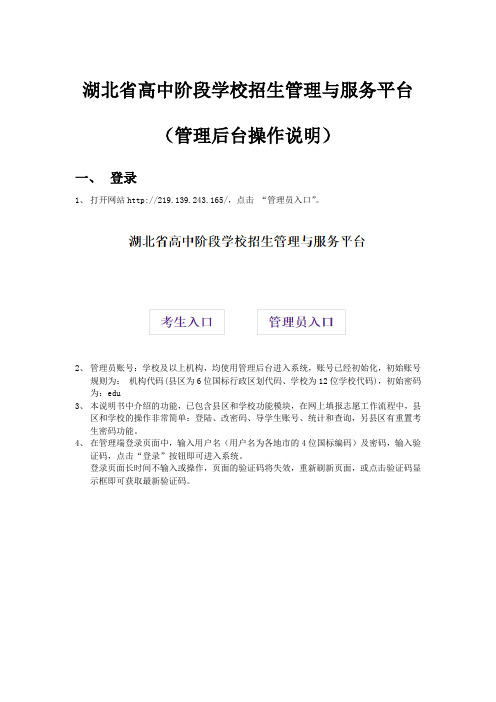
湖北省高中阶段学校招生管理与服务平台(管理后台操作说明)一、登录1、打开网站http://219.139.243.165/,点击“管理员入口”。
2、管理员账号:学校及以上机构,均使用管理后台进入系统,账号已经初始化,初始账号规则为:机构代码(县区为6位国标行政区划代码、学校为12位学校代码),初始密码为:edu3、本说明书中介绍的功能,已包含县区和学校功能模块,在网上填报志愿工作流程中,县区和学校的操作非常简单:登陆、改密码、导学生账号、统计和查询,另县区有重置考生密码功能。
4、在管理端登录页面中,输入用户名(用户名为各地市的4位国标编码)及密码,输入验证码,点击“登录”按钮即可进入系统。
登录页面长时间不输入或操作,页面的验证码将失效,重新刷新页面,或点击验证码显示框即可获取最新验证码。
登录系统后,在页面左侧会显示所有功能菜单,展开后会显示对应的子菜单。
页面右侧会显示下载区,若有可供下载的文件会统一在本区域中提供下载地址。
二、系统管理1.机构管理在“系统管理”菜单下的“机构管理”中,各机构管理员可对辖区内的机构和学校进行管理。
在页面中间会列出登录用户辖区内的机构学校树,选择任意机构或学校,可对信息进行修改,点击信息显示上方的“修改机构信息”按钮,即可对修改后的数据进行保存。
选择市、县区级,可新增机构,选择乡镇级,可新增学校。
2.修改密码。
在“系统管理”菜单下的“修改”中,输入原密码,再输入两次新密码,两次输入的新密码必需一致。
新密码的长度不能少于3位,可以为字母、数字或下划线,不得含有其他非法字符,修改完成后,点击“修改密码”按钮,系统会对修改结果给出提示。
三、报名及考务管理1.考试种类定义在“报名及考务管理”菜单下的“考试种类定义”中,各地市可维护本地的考试计划数据,使用列表上方的“新增”“修改”按钮对考试计划进行维护。
(注:本年参加演练的市州,已经初始化好了,无需操作)2.学生账号管理在“报名及考务管理”菜单下的“学生账号管理”中,各机构管理员可对辖区内的学生账号进行生成、初始化密码、导出等操作。
国家开放大学招生管理系统操作手册

洪江市:27080 43080目录一、进入招生管理系统 (2)二、系统设置 (3)三、教学点管理员 (5)1、新增学生信息 (5)2、修改学生信息 (5)3、学生分班 (6)4、录入学生成绩 (6)5、入学资格初审 (7)6、导入学生数据 (8)a、导入学生基本信息 (8)b、导入成绩 (9)c、导入照片 (9)四、班级管理 (9)1、班级列表 (9)2、创建班级 (10)一、进入招生管理系统在网络连接正常的情况下,启动浏览器(最好使用IE浏览器),在地址栏中输入以下地址:/Admin/Login.aspx,显示国家开放大学招生管理系统登录页面,如图1-1所示:图1-1输入用户名和密码,点击登录按钮,成功进入招生系统主页面,如图1-2所示:图1-2页面左边是功能区:包括系统设置、个人信息维护、教学点管理员(包含基础数据管理、专业管理、招生计划管理)等。
二、系统设置本栏目主要是创建用户、编辑、查询信息的设置本院校用户管理此功能可以查询、编辑本教学点用户,并对用户进行权限设置,如图2-1所示:图2-1单击页面中的创建按钮进行新用户的创建,用户名需验证后方能使用,登陆名称后必须是英文字母。
在下图中输入登录名、密码以及其他基本信息,如图2-2所示:图2-2点击下一步按钮后,根据用户业务需求,选择相应的权限,勾选复选框,点击保存即可完成新用户的创建,如图2-3所示:点击图2-1中的详细信息按钮,可以对该用户做是否启用的设置,如图2-4所示,如果选择“禁用”,则该用户名和密码不能登录系统。
图2-4三、教学点管理员报名学生管理1、新增学生信息点击页面左侧新增学生信息按钮,可以为教学点已经开设的专业随时新增报名学生。
注意:同一个招生批次下,一个身份证号只能被一个学生使用;只有已经开设的专业可以新增学生信息,已批复的新增专业可以新增学生信息;只有基本信息填完后才能上传照片、分班、录入成绩;上传照片文件以身份证命名,文件格式为jpg文件,照片文件须大小小于或等于40K,系统自动保存为150*210尺寸,如图4-4-1所示图4-4-1※注:本科层次的专业学生的原学历层次、原毕业学校、毕业时间、原学历所学专业、原学历毕业证书编号必须与其毕业证书上一至;原学科、原学科门类必须选好,如与报读专业不一至,将有补修课。
高校录取系统操作手册
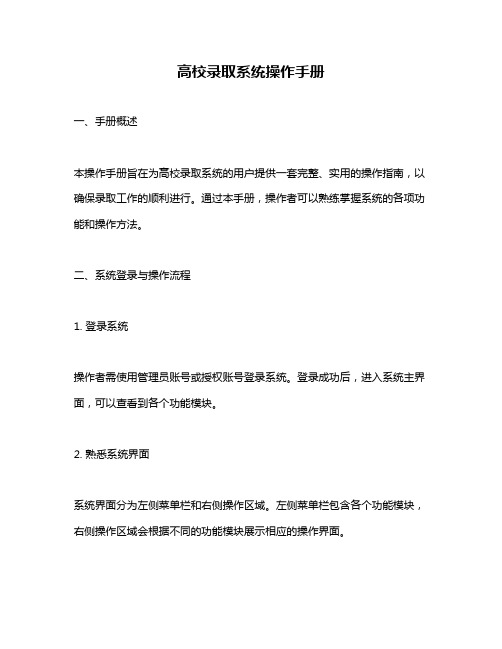
高校录取系统操作手册一、手册概述本操作手册旨在为高校录取系统的用户提供一套完整、实用的操作指南,以确保录取工作的顺利进行。
通过本手册,操作者可以熟练掌握系统的各项功能和操作方法。
二、系统登录与操作流程1. 登录系统操作者需使用管理员账号或授权账号登录系统。
登录成功后,进入系统主界面,可以查看到各个功能模块。
2. 熟悉系统界面系统界面分为左侧菜单栏和右侧操作区域。
左侧菜单栏包含各个功能模块,右侧操作区域会根据不同的功能模块展示相应的操作界面。
三、考生信息录入1. 考生信息查询:在左侧菜单栏选择“考生信息查询”模块,进入考生信息查询页面。
根据页面提示输入考生信息,点击查询按钮,即可查询到考生的基本信息。
2. 考生信息录入:在左侧菜单栏选择“考生信息录入”模块,进入考生信息录入页面。
按照页面提示输入考生信息,确保信息准确无误后,点击保存按钮,完成考生信息录入。
四、志愿填报1. 志愿查询:在左侧菜单栏选择“志愿查询”模块,进入志愿查询页面。
根据页面提示输入志愿信息,点击查询按钮,即可查询到符合条件的志愿列表。
2. 志愿填报:在左侧菜单栏选择“志愿填报”模块,进入志愿填报页面。
根据页面提示选择目标志愿,并填写相关信息,点击提交按钮,完成志愿填报。
五、录取审核1. 待审核名单查询:在左侧菜单栏选择“待审核名单查询”模块,进入待审核名单查询页面。
根据页面提示输入审核条件,点击查询按钮,即可查询到待审核的考生名单。
2. 审核操作:在左侧菜单栏选择“审核操作”模块,进入审核操作页面。
根据页面提示对考生信息进行审核,填写审核意见并提交,完成录取审核工作。
六、录取结果查询1. 录取结果查询:在左侧菜单栏选择“录取结果查询”模块,进入录取结果查询页面。
根据页面提示输入查询条件,点击查询按钮,即可查询到考生的录取结果。
2. 结果通知:对于已录取的考生,系统将自动发送录取通知书。
考生可通过系统首页的“通知书查询”模块,输入通知书上的编号进行通知书物流状态的查询。
广州市高中阶段学校招考服务平台操作说明

一、不报名原因登记(未登 陆的)
▪ 1.进入报名管理菜单栏选择“不
报名原因登记(未登陆的)”选
择考生不报名原因
二、各类审核
▪ 1.进入申报审核菜单栏选择进
行考生各类资格审核
▪ 2.在申报审核菜单栏选择
▪ “借读生的申报”、“跨区考生的申 报”、“政策照顾加分申报”、“手 工派号申报”、“户口变更申报”。 打印所有借读生、跨区考生、政策照 顾加分考生的名单进行为期七天的公 示。公示期满后将表格交回区招考办 换取回执。
三、资料打印
▪ 1.进入资料打印考生报名表打
印、考生初始化登陆密码单发 至每个考生手里。
四、新密匙使用
▪ 1.新密匙中pik码为1234。 ▪ 2.账号密码不改变。
2023年普通高校招生志愿填报系统使用说明

2023年普通高校招生志愿填报系统使用说明一、概述随着2023年的到来,全国普通高校招生志愿填报系统再次与大家见面。
为了让广大考生能够更好地使用这一系统,本文将为大家详细解析系统的使用说明,帮助大家在填报志愿的过程中更加得心应手。
本文将从系统登录与注册、志愿填报流程、志愿填报策略与技巧、注意事项等方面展开阐述。
二、系统登录与注册1.考生需在规定时间内登录系统,进入志愿填报页面。
2.首次登录需要注册,注册时需填写有效身份证件、手机号等信息。
3.注册成功后,考生需设置登录密码,确保密码安全可靠。
三、志愿填报流程1.熟悉院校和专业:考生需提前了解拟报考院校及专业的相关信息,包括历年录取分数线、专业特点等。
2.划分批次:根据自身成绩及意愿,合理划分志愿批次。
3.填写志愿:按照批次顺序,依次填写院校和专业志愿。
4.确认提交:在规定时间内确认志愿,提交后不得更改。
四、志愿填报策略与技巧1.遵循“冲、稳、保”原则:在填报志愿时,适当拉开院校和专业之间的梯度,确保录取几率。
2.了解政策加分:了解各类政策加分项目,合理利用加分政策提高录取机会。
3.参考历年数据:分析历年录取分数线,合理判断自身竞争力。
五、注意事项1.保护个人信息:切勿泄露登录密码,避免他人在未经许可的情况下篡改志愿。
2.遵守时间规定:按时登录系统,确保填报、提交志愿的顺利进行。
3.咨询专业人士:在填报过程中,可向老师、家长或专业人士咨询,以提高填报质量。
六、结束语2023年普通高校招生志愿填报系统为广大考生提供了便捷的填报途径。
希望大家能够充分利用这一平台,顺利实现自己的求学梦想。
全国中小学生学籍平台招生入学操作步骤

全国中小学生学籍平台招生入学操作步骤
招生入学操作步骤
一、统一招生
1、登陆区县账户,点“学籍管理”—“招
生入学”——“招生计划数设置”,选择“教育阶段(小学、初中、高中)”。
2、选择某所学校后,弹出“招生计划数”
在“招生人数”输入具体数,最后点保存。
3、进入“招生结果管理”,选择“录取教育
阶段”,从“excel导入”招生结果注意:招生结果怎么来,各学校先下载模板,
然后将本辖区的毕业生信息填入模板,
上传给教育局。
各学校之间要相互协调,以免出现重复招生。
4、进入学校账户,“学籍管理”---“招生入
学”—“学校录取新生”—教育阶段,
点“统一招生录取”
5、弹出录取界面,左边“教育阶段”选择相应的,弹出“招生结果信息”右边选
择相应的年级阶段。
6、全选学生,点“招生录取”
选择“是”出现:
点“确定”录取成功。
7、进入区县账号,进行审核
8、进入学校账号,调取新生档案,进行调档。
点“调档”弹出
9、学生分班(要先建好班级)
二.自主招生
点“是”弹出对话框,选择教育阶段,再点“增加”
出现学生信息,输入学籍号就会出现学生姓名,点“确定”。
自主招生外省学生与跨省转学一样。
义务教育学校招生管理平台使用手册

义务教育学校招生管理平台使用手册黄冈市教育局制作2017年5月目录一、学生注册 (1)(一)操作流程 (1)(二)注意事项 (2)二、登录 (3)(一)操作流程 (3)(二)注意事项 (3)三、信息采集 (4)(一)操作流程 (4)(二)注意事项 (4)四、打印报名登记表 (5)(一)操作流程 (5)(二)注意事项 (5)五、信息审核 (5)(一)操作流程 (5)(二)注意事项 (5)六、查看录取结果 (6)(一)操作流程 (6)(二)注意事项 (6)七、其他说明 (6)一、学生注册(一)操作流程1.打开浏览器,在地址栏输入:http://221.235.188.60:52061/hzweb/,出现以下页面,点击“幼升小入口”。
如图1所示:(图1)2.点击“学生注册”。
如图2所示:(图2)3.根据入学儿童实际情况来填写注册信息,点击“注册”完成注册过程。
如图3所示:(图3)4.系统提示“学生注册成功”后,点击“确定”进入图2的幼升小登录页面,进入详细信息录入步骤。
(二)注意事项1.一个身份证号仅允许注册一个帐号;2.学生的身份证号不正确的无法注册;3.截止到今年9月1日(含),未满六岁的儿童无法注册;4.黄冈市辖各小学在读的儿童无法注册;5.若身份证号被别人冒注请联系教育局工作人员重新注册。
二、登录(一)操作流程1.学生帐号注册成功之后,可进行图2的幼升小登录页面登录系统。
2.如果密码忘记了,可点击“忘记密码”进入重置密码页面,如图4所示。
(图4)3.输入相应的信息,点击确定可以重置密码,如图5所示。
(图5)(二)注意事项1.重置成功后密码为“000000”;2.如果帐号忘记了,请联系教育局工作人员重置。
三、信息采集(一)操作流程1.登录成功后,点击左侧的“信息采集”菜单,然后点击“幼升小信息录入”菜单,进入“黄冈市区义务教育招生报名登记表”页面。
家长根据实际情况和系统提示采集学生详细信息。
确认无误后点击“提交”按钮,完成详细信息录入。
河南省普通高校招生网上志愿填报操作手册
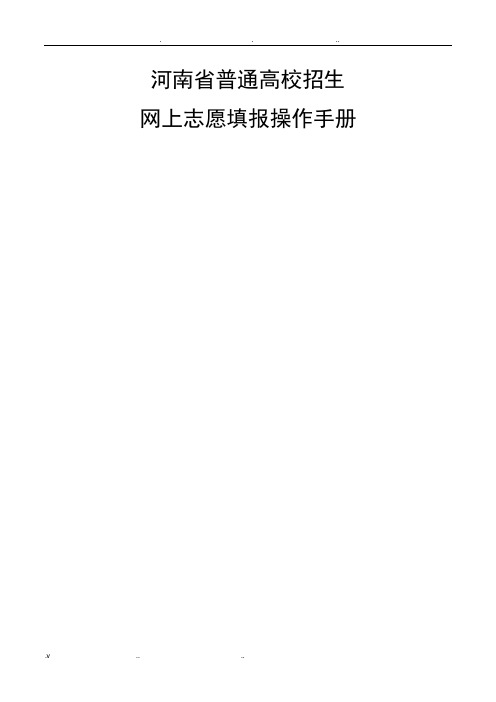
. . .. 河南省普通高校招生网上志愿填报操作手册. . ..目录一、重要说明 (1)二、填报流程 (1)三、用户登录 (2)四、填报志愿 (4)五、修改志愿 (12)六、浏览志愿 (12)七、安全退出 (13)一、重要说明1、考生在填报志愿前请认真阅读河南省招生办公室发布的招生政策公告,有些志愿必须符合相关招生政策要求的考生才能报考,比如有些志愿有性别、年龄、民族以及自主招生资格限制,如果考生不符合某些条件而填报了,系统会给出红色错误提示信息。
2、考生一定要保存好自己的考生号和密码,以免因考生号和密码丢失或泄漏造成不必要的麻烦。
万一忘记密码,可以通过考生服务平台首页的“忘记密码”选项输入考生号、身份证号、姓名和密码验证信息(或手机验证码),重置自己的密码。
如忘记密码提示问题,请考生本人持准考证和身份证到就近市县区招办重置密码。
3、考生应提早上网填报志愿,不要在临近截止时间集中填报或修改志愿,避免因网络访问量增大,造成网络不畅、网速缓慢等,从而影响填报。
如果是遇上意外停电等因素,更是得不偿失,所以务必要及早填报。
4、请考生在填报过程中认真阅读页面上的注意事项以及时间安排。
二、填报流程考生在填报志愿前一定要认真阅读河南省招生办公室网站和专业目录上发布的新闻公告和招生政策。
然后认真阅读招生计划信息,把自己选择的志愿信息按志愿草表填写,这样能够有足够的考虑时间,避免在志愿填报时候盲目查询专业目录,填错志愿信息。
做好上面说到两点后,登录河南省招生办公室网站的河南省普通高校招生考生服务平台填报志愿。
考生使用自己的考生和密码登录后,选择相应批次的志愿,正确无误的填写志愿。
确认无误后,保存志愿。
考生志愿保存一小时后方可修改志愿,在该批志愿填报截止时间前有两次修改并保存志愿的机会。
下图为网上志愿填报的流程:图1网上志愿填报流程三、用户登录1、登录河南省招生办公室网站(),选择网上服务大厅栏的“网上志愿填报”,进入系统。
- 1、下载文档前请自行甄别文档内容的完整性,平台不提供额外的编辑、内容补充、找答案等附加服务。
- 2、"仅部分预览"的文档,不可在线预览部分如存在完整性等问题,可反馈申请退款(可完整预览的文档不适用该条件!)。
- 3、如文档侵犯您的权益,请联系客服反馈,我们会尽快为您处理(人工客服工作时间:9:00-18:30)。
阶段招生服务平台院校端操作手册————————————————————————————————作者:————————————————————————————————日期:广东省高中阶段招生服务平台操作手册(院校端)1.0版一、系统管理 (4)二、档案管理 (4)1. 补录考生档案 (4)2. 批量导入补录考生档案 (5)3.查看补录考生审核结果104.查看考生去向10三、申请管理 (11)1. 申请录后退 (11)2. 申请批件投档 (11)3. 申请增减计划 (12)4. 申请调整区域间计划 (13)5. 申请考生转学 (13)四、录退档案 (13)1.组长录退132.指定录退档案153.录取在库考生164.批量导入录取165.注册与注销176.修改注册考生专业177.注销已注册考生18五、统计打印 (19)1.录取名册192.录取通知书193.录取考生信息19六、信息交流 (20)1.查看公告202.问题解答20七、招生日报 (21)1. 招生日报 (21)附件 (21)一、系统管理管理系统的登录情况,包括锁定系统、修改密码和退出系统。
二、档案管理1. 补录考生档案将考生库中不存在的考生信息逐一补录进库。
操作界面如图:2. 批量导入补录考生档案i.将考生资料按模板(附件一批量导入补录考生数据模板)组织成Excel文档。
字段结构如下图:字段说明如下:✧录取日期:2009年春季招生的入学日期统一填200903;✧性别:1男,2女;✧学校代码:毕业中学的代码。
查询学校代码表。
若毕业学校在学校代码表中查不到,统一选择其他中学,代码9999999999。
✧出生日期:按照年月日(19890211)格式;✧户口所在地代码:省内参看户口所在地省内代码表,省外参看户口所在地全国代码表;✧政治面貌代码:查询政治面貌代码表;✧民族代码:汉族代码为01,其余参看民族代码表;✧考生类别:1城镇应届,2农村应届,3城镇往届,4农村往届;✧户籍类型:1农村户籍,2县镇非农(县镇非农其中低保),3城市(城市非农其中低保),4其他包括(渔业、盐业、农场、林场);✧身体健康代码:1一般,2好,3良好;✧是否华侨:1是,0否;✧时间(所有涉及到时间的字段如简历开始时间、简历结束时间等):按照年月日(如1998年7月1日填为19980701)模式填写。
注:1.从入学日期到到联系人(即入学日期、姓名、性别、学校代码、身份证号、出生日期、户口所在地、政治面貌代码、民族代码、考生类别、户籍类型、身体健康代码、是否华侨、家庭住址、邮政编码、收件人、联系人)为必填项,录取期间联系电话和移动电话两项至少填一项。
2.户口所在地代码,身份证号非常重要必须保证准确。
3.代码项必须严格按照说明或从附件码表中获得,否则无法导入。
ii.导入考生名单点击批量导入按钮,如图:在弹出窗口点击路径后端第一个绿色按钮,选取要导入的文件(Excel文件格式为文件名.xls),再点击后面的获取文件按钮,系统将自动识别和获取相应的列名。
再点击窗口左下方的向上黑色三角箭头可以看到导入文件的原始数据和预览导入数据,点击检查导入的合法性按钮,系统会自动检测导入数据的合法性,点击确定,系统会自动定位到数据不合法的地方,用户可以直接在数据上修改。
修改之后,再次点击检查导入的合法性按钮,如果没有出现错误提示,表示数据初步检查通过,点击载入按钮,将数据载入。
关闭该弹出窗口。
iii.数据检查在批量导入补录考生档案页面,在补录考生状态,选择“未进行数据检查”,点击查询按钮,可以将上一步载入的数据列出。
点击数据检查按钮,提示数据检查完成被检查数据合格的转入数据检查通过表,在补录状态项选“数据检查通过”,点击查询按钮。
显示如下:不合格的进入数据检查不通过表,在补录状态选择“数据检查不通过”选项,点击查询按钮,系统将会显示所有不合格的数据,并提示错误信息。
显示如下:双击错误数据,弹出修改框:修改完成后,点击修改按钮提交。
修改完成后再点击数据检查按钮,直到将所有错误修改,系统将该数据转移到数据检查通过表。
iv.数据入库数据检查通过的考生点击考生入库按钮提示考生入库:点击确定。
在补录状态选项,选择“已经正式入库”,点击查询按钮,可以看到考生名单。
显示如下:表示考生信息已经提交入库,等待行政主管部门审核3. 查看补录考生审核结果根据生源所在地市和考生的审核状态查看补录考生档案的审核情况。
地市指考生所在地市,学校必须在该市有招生计划。
补录考生审批状态包含全部、未填写基本资料、等待审核、审核不通过、审核通过已录取和审核通过未录取六种状态。
对审核通过未录取的考生,可以设置批次、计划类别和专业直接录取。
4. 查看考生去向根据考生号查询考生的状态及录取院校等信息。
三、申请管理1. 申请录后退学校申请将已录取的考生退档。
查询到已经录取的考生,选择要退档的数据行,在上面原因框中输入原因,点击“提交录后退考生”即可。
数据量大时,可根据“查询可申请考生”前面的条件,缩小范围查找。
2. 申请批件投档查询时:选择好区域、批次、申请类型和审核状态,点击“查询”按钮,在上边的表格中显示已经申请的批件投档信息,双击上边表格中某一行,在下班的表格中显示该投档号包含的考生信息。
申请时:直接点击“申请”按钮,弹出如下界面:选择好申请类型、批次、计划类别、区域,可以一个个输入考生号和申请原因,点击“添加考生”按钮进行添加,也可以将要录取的考生号整理成excel文件,点击“批量导入”来批量添加,如果已经某考生添加,想要删除,选中该考生,点击“删除考生”即可。
在表格中选中要提交申请的考生数据,点击“提交申请”按钮,即可。
3. 申请增减计划可根据区域、批次、计划类别查询申请记录,也可点击“增加申请”按钮,在弹出界面中填写相应的信息,申请增减计划。
4. 申请调整区域间计划院校可根据原区域、原批次、计划类别、目标区域、目标批次等条件查询已经申请调整的区域间计划其中实际调整数为原区域批准数和目标区域批准数中的值比较小的数值,也可以通过点击“增加申请”按钮,输入相应的信息,申请调整区域间计划。
5. 申请考生转学院校可通过这个界面申请录取已被其他院校录取的考生,首先在考生号中输入要申请的考生的考生号,点击“添加到列表”按钮,将考生插入到可申请转学考生列表中,选择一个考生,设定好批次和计划类别,点击“申请转学”按钮,即可申请考生转学,一次只可申请一个考生。
直接点击“查看审核结果”按钮,可以查看已经申请过的考生的审核结果。
四、录退档案1. 组长录退选择好区域、批次、计划类别,点击“查询”按钮,可以查询本院校在指定区域、批次、计划类别的录退信息,双击一条信息的“未分档”列的单元格,弹出已投档到本院校的考生信息,如图:在选择列中勾中要进行录取或退档的考生,可一条条手动设置目标状态,也可以在下边的目标状态下拉菜单中选择要设定的状态,点击“批量设置目标状态”按钮,对所有选中的数据行进行批量设置,如果目标状态为“拟退档”,必须要填写原因,可以一条条数据的设置,也可以在下边的原因框中输入原因,点击“批量设置原因”进行批量设置。
如果更改了部分数据后,想回到最初的状态,重新操作,点击“重置”按钮即可。
设定好后,选择要提交的考生,点击提交到招办即可,等待招办的审核。
“全选”按钮,用于选中表格中所有数据,“反选”按钮,用于将原来选中的设为未选中,将原来未选中的设为选中。
双击“录取数”列,“复议录取”列,“复议退档”列,“拟录数”列,“拟退数”列,“坚持录取数”列,“坚持退档数”列都可以再弹出的界面中看到考生明细。
2. 指定录退档案输入已经投档到本院校的未分档的考生的考生号,点击“查询”按钮,在录退操作表格中显示考生信息和当前状态,单击“目标专业”列的单元格可以更改目标专业,单击“目标状态”列的单元格,更改目标状态为拟录取或拟退档,如果当前状态为未分档、复议录取、复议退档,点击“提交到招办”按钮即可。
双击表格中考生号列的单元格,可以查看考生的综合信息。
3. 录取在库考生设置点投并录取条件,输入考生号或者姓名及出生日期,点击“增加到指定投档考生中”,在下边的录取考生列表中就会显示考生信息,注意,考生必须是所有地市的考生。
要删除某个已经添加的考生,在选择列中勾中该考生,点击“删除”按钮即可。
选择要录取的考生,点击“录取”按钮,进行投档,投档单号会自动记入本次投档单号右边的框中,可点击“查询”按钮查看本投档单的信息。
4. 批量导入录取v.整理要录取名单将要录取考生的名单按模板要求整理成Excel文档(模板见附件批量导入录取模板.xls)。
注:考生号必须放置在第一列。
第二列以后的信息不导入,第一行是否有表头信息不影响。
vi.分批次录取打开录退档案—>批量导入录取模块:先选定批次(学校对每一个地市都有批次),点击批量导入按钮,打开要导入的考生名单表将状态为“在库”的考生,逐一或批量录取。
因学校在不同地市的批次不同,学校需多次导入方能将所名单导入录取(如该校在广州和韶关两地招生,则操作方法为:设定批次为广州—>点击批量导入—> 将广州市的生源录取—>设定批次为韶关—>将韶关市的生源录取。
提示再次导入的时候可以通过点击“申请原因”等,对考生名单排序,将符合录取条件的考生录取)。
vii.设置身份证库中身份证为空的考生将无法录取,可以点击该空身份证考生在考生名单下方的列表中设置身份证号5. 注册与注销可以根据计划类别、批次和专业查看已录取或已注册的考生名单。
对于已录取但尚未注册的考生可选择注册或注销,注销需要填写注销原因。
操作步骤为:1.查看已录取考生2.在查询结果数据显示区域,选择要操作的数据,点击注册按钮,将录取的考生注册。
3.点击注销,并填写注销原因,可以将已录取的考生注销。
6. 修改注册考生专业已经注册的考生可以通过该功能模块修改专业。
根据计划类别、批次、专业查询到已经注册的考生,选择要修改专业的考生,点击“目标专业”列,选择要修改成的专业,点击“修改选中考生专业”即可。
7. 注销已注册考生查询到已注册的考生,选中要注销的考生,点击“注销已注册考生”即可。
五、统计打印1. 录取名册可以按计划类别和批次查询所有已录取和注册的考生名单。
打印所选考生录取名次,即在表格中选择需要打印的考生,可按住Ctrl点击进行多行的选择,打印全部即将表格中所有考生录取名册都打印。
2. 录取通知书将所有已录取的考生按定制的模式生成录取通知书。
操作同上。
3. 录取考生信息根据批次和状态查询录取考生名单。
六、信息交流1. 查看公告点击查询按钮可以查看管理端发布的公告。
也可指定公告号查询,或者输入部分公告内容进行模糊匹配查询。
